Jak wyłączyć komputer za pomocą telefonu

Jak wyłączyć komputer za pomocą telefonu
Jeśli używasz programu Microsoft Office PowerPoint do tworzenia prezentacji, wiesz, że możesz osadzać tylko pliki audio w formacie WAV. Problem polega na tym, że format WAV jest prawie dziesięciokrotnie większy w porównaniu z formatem MP3. Jedyną skuteczną metodą jest dodanie nagłówka do pliku MP3, który przekona program PowerPoint, że jest to plik audio w formacie WAV. Ta metoda doda rozszerzenie WAV na końcu nazwy pliku, ale format pozostanie mp3. Jest to znane jako maskowanie.
W poprzednim poście recenzowałem program CDex , którego można użyć do dodania nagłówka WAV do pliku MP3. Najpierw przekonwertuj plik WAV do formatu MP3, klikając przycisk „Konwertuj plik(i) WAV do formatu(ów) MP3” lub wybierając go z menu „Konwertuj”, jak pokazano na zrzucie ekranu poniżej.
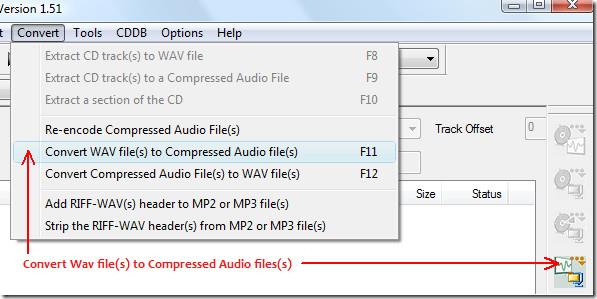
Teraz wybierz katalog, w którym znajduje się plik wav, wybierz plik z listy i kliknij Konwertuj.
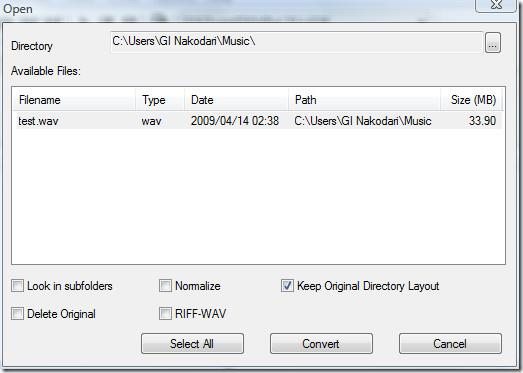
Konwertowany plik mp3 będzie znajdował się w folderze Moja muzyka w folderze Dokumenty (możesz jednak zmienić miejsce docelowe, przechodząc do Opcji).
Jeśli masz już plik mp3, możesz pominąć powyższe kroki. Wystarczy wybrać opcję „Dodaj nagłówek RIFF-WAV do pliku(ów) MP2 lub MP3” z menu „Konwertuj” i w nowym oknie wybrać plik mp3, do którego chcesz dodać nagłówek.
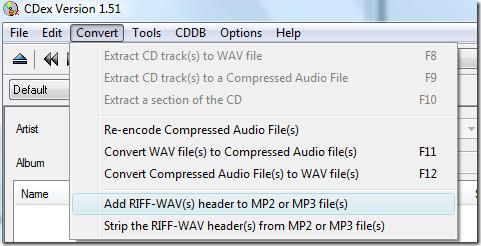
W moim przypadku plik test.mp3 otrzymał nagłówek wav i stał się plikiem test.wav, a rozmiar obu plików był taki sam. Plik test.wav to po prostu plik mający na celu zmylenie programu PowerPoint – w rzeczywistości jest w formacie mp3 z rozszerzeniem .wav na końcu nazwy pliku.
Teraz otwórz program Microsoft Office PowerPoint, przejdź do karty Wstawianie, kliknij opcję Dodaj dźwięk z pliku i wybierz plik audio.

Po dodaniu dźwięku zostaniesz automatycznie przeniesiony do zakładki Narzędzia dźwięku. W obszarze Opcje dźwięku zwiększ maksymalny rozmiar osadzonego pliku audio do 50 000 KB.
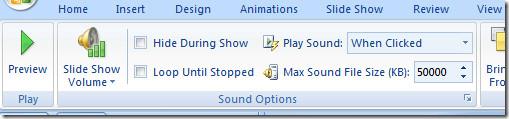
Ponieważ zmiany wprowadzone w opcjach nie mają mocy wstecznej, konieczne będzie usunięcie pliku audio i ponowne dodanie go. Teraz, gdy dodasz go ponownie, plik audio zostanie osadzony w prezentacji, a nie tylko powiązany.
Dźwięk osadzony i dźwięk powiązany różnią się pod każdym względem – dźwięk osadzony jest przechowywany w prezentacji, a dźwięk powiązany poza nią. Dźwięk osadzony może być przydatny w przypadku konieczności wysłania prezentacji e-mailem. Aby sprawdzić, czy plik audio został rzeczywiście osadzony w prezentacji, kliknij przycisk „Uruchom okno dialogowe” w obszarze „Opcje dźwięku”.
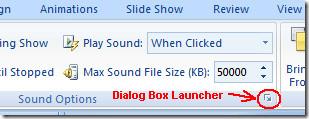
Teraz w sekcji Informacje, obok Pliku zobaczysz komunikat [Zawarte w prezentacji], co oznacza, że plik audio został pomyślnie osadzony.
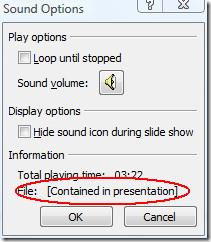
Uwaga: Tę technikę testowano wielokrotnie i jej skuteczność jest w 100% potwierdzona. Jeśli nie działa u Ciebie, oznacza to, że nie wykonałeś/aś dokładnie tych kroków.
Cieszyć się!
Jak wyłączyć komputer za pomocą telefonu
Usługa Windows Update zasadniczo współpracuje z rejestrem i różnymi plikami DLL, OCX i AX. W przypadku uszkodzenia tych plików większość funkcji
Nowe pakiety ochrony systemu pojawiają się ostatnio jak grzyby po deszczu, a każdy z nich oferuje kolejne rozwiązanie antywirusowe/do wykrywania spamu, a jeśli masz szczęście
Dowiedz się, jak włączyć Bluetooth w systemie Windows 10/11. Bluetooth musi być włączony, aby Twoje urządzenia Bluetooth działały prawidłowo. Spokojnie, to proste!
Wcześniej recenzowaliśmy NitroPDF, dobry czytnik PDF, który umożliwia również użytkownikom konwersję dokumentów do plików PDF z opcjami takimi jak scalanie i dzielenie plików PDF
Czy kiedykolwiek otrzymałeś dokument lub plik tekstowy zawierający zbędne, niepotrzebne znaki? Czy tekst zawiera mnóstwo gwiazdek, myślników, pustych spacji itp.?
Tak wiele osób pytało o małą prostokątną ikonę Google obok ikony Start systemu Windows 7 na moim pasku zadań, że w końcu zdecydowałem się opublikować ten artykuł
uTorrent to zdecydowanie najpopularniejszy klient desktopowy do pobierania torrentów. Chociaż u mnie działa bez zarzutu w systemie Windows 7, niektórzy użytkownicy mają problem z…
Każdy musi robić częste przerwy podczas pracy przy komputerze, ponieważ jeśli nie robisz przerw, istnieje duże prawdopodobieństwo, że Twoje oczy wyskoczą (dobrze, nie wyskoczą)
Istnieje wiele aplikacji, do których jako zwykły użytkownik możesz być bardzo przyzwyczajony. Większość powszechnie używanych darmowych narzędzi wymaga żmudnej instalacji,







